
华为安卓系统数据恢复,全方位指南与实用技巧
时间:2025-02-17 来源:网络 人气:
手机里的照片、联系人、短信等重要数据突然不见了,是不是瞬间感觉心情down到谷底?别慌,今天就来给你支招,教你如何轻松恢复华为安卓系统中的数据!
一、华为自带备份恢复功能

1. 云备份恢复
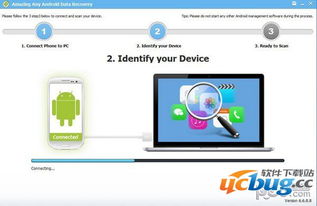
华为手机自带云备份功能,只要提前开启,数据恢复就变得超级简单。操作步骤如下:
- 打开手机设置,找到“系统和更新”或“用户和账户”中的“云空间”。
- 登录你的华为账号,进入云备份界面。
- 选择你想要恢复的备份记录,点击“恢复”按钮。
- 根据提示完成恢复过程,等待数据同步到你的手机中。
2. 本地备份恢复
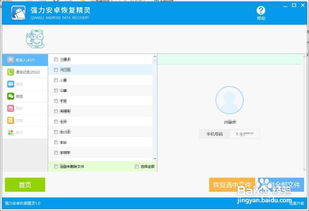
除了云备份,华为手机还支持通过本地备份恢复数据。如果你之前已经将手机数据备份到了SD卡或内部存储中,可以按照以下步骤进行恢复:
- 打开手机设置,进入“系统和更新”中的“备份和恢复”。
- 选择“从本地恢复”或“从存储卡恢复”,根据你的备份位置进行选择。
- 选择你要恢复的备份文件,点击“恢复”按钮。
- 等待数据恢复完成,并根据提示进行后续操作。
二、使用第三方数据恢复软件
如果华为自带的数据恢复功能无法满足你的需求,或者你没有提前进行备份,那么使用第三方数据恢复软件可能是一个不错的选择。以下推荐两款软件:
1. U1tData安卓数据恢复
U1tData安卓数据恢复被称为市场上所有可用的华为数据恢复选项之父,只需三步,就能轻松恢复华为Ascend/Honor/Mate/P系列等上丢失的数据。操作步骤如下:
- 下载U1tData安卓数据恢复软件,在电脑上启动。
- 使用USB数据线将你的华为设备连接到电脑。
- 勾选要恢复的文件类型,点击“下一步”继续。
- 扫描完成后,预览找到的数据,选择想要恢复的文件并点击“恢复”按钮。
2. Easeus安卓数据恢复
Easeus安卓数据恢复软件,支持恢复多种类型的数据,包括照片、视频、通讯录等。操作步骤如下:
- 下载Easeus安卓数据恢复软件,在电脑上启动。
- 使用USB数据线将你的华为设备连接到电脑。
- 选择要恢复的文件类型,点击“下一步”继续。
- 扫描完成后,预览找到的数据,选择想要恢复的文件并点击“恢复”按钮。
三、注意事项
1. 恢复前准备
在开始恢复数据之前,请确保手机电量充足,以免在恢复过程中因电量不足导致失败。同时,避免进行其他可能会干扰恢复的操作,如安装新应用或系统更新等。
2. 选择合适的恢复方法
根据你的实际情况选择合适的恢复方法。如果你已经开启了云备份或本地备份,那么恢复数据会变得非常简单。如果没有备份,那么可以使用第三方数据恢复软件进行恢复。
3. 选择可靠的软件
选择第三方数据恢复软件时,请确保从官方或可信来源下载,避免安全风险。
4. 恢复后检查
数据恢复完成后,请仔细检查恢复的数据是否完整,确保重要信息已成功找回。
华为安卓系统数据恢复并非难事,只要掌握正确的方法,就能轻松找回丢失的数据。希望这篇文章能帮到你,让你的手机数据重回怀抱!
相关推荐
教程资讯
系统教程排行













